एक्सेल में खींचकर ऑटोफिल का उपयोग करते समय संख्या वृद्धि को कैसे रोकें?
उदाहरण के लिए, सेल A2 भरा हुआ है केटीई १, और आपको नीचे दी गई कोशिकाओं को इस सेल की समान सामग्री से भरना होगा। जब हम सेल A2 के ऑटोफ़िल हैंडल को नीचे खींचते हैं, तो संख्या स्वचालित रूप से बढ़ जाती है (नीचे स्क्रीनशॉट देखें)। तो क्या एक्सेल में ऑटोफिल का उपयोग करते समय संख्या को बढ़ने से रोकने का कोई तरीका है? नीचे दी गई विधि आपको इसे पूरा करने में मदद करेगी।
- हॉटकी द्वारा ऑटोफ़िल का उपयोग करते समय संख्या वृद्धि को रोकें
- भरण सुविधा के साथ संख्या वृद्धि रोकें
- एक्सेल के लिए कुटूल के साथ संख्या वृद्धि रोकें

हॉटकी द्वारा ऑटोफ़िल का उपयोग करते समय संख्या वृद्धि को रोकें
यदि हम इसे दबाए रखेंगे तो संख्या अपने आप नहीं बढ़ेगी कंट्रोल एक्सेल में ऑटोफिल हैंडल को खींचते समय कुंजी।
हमारे मामले में, कृपया सेल A2 का चयन करें; दबाए रखें कंट्रोल कुंजी जो कर्सर को डबल-क्रॉस में बदल देगी![]() ; और फिर ऑटोफ़िल हैंडल को अपनी आवश्यकतानुसार सेल तक नीचे खींचें।
; और फिर ऑटोफ़िल हैंडल को अपनी आवश्यकतानुसार सेल तक नीचे खींचें।
और अब नीचे की कोशिकाएँ स्वचालित रूप से संख्या में वृद्धि किए बिना पहली कोशिका की सामग्री से भर जाती हैं। नीचे स्क्रीनशॉट देखें:

Excel में रिक्त कक्षों को ऊपर/नीचे/दाएँ/बाएँ मानों से आसानी से भरें
एक्सेल के लिए कुटूल रिक्त कक्ष भरें उपयोगिता एक्सेल उपयोगकर्ताओं को एक निर्दिष्ट सीमा में ऊपर/नीचे/दाएँ/बाएँ मानों के साथ सभी रिक्त कक्षों को आसानी से भरने में मदद कर सकती है। यह उपयोगिता एक निश्चित टेक्स्ट स्ट्रिंग या संख्या के साथ रिक्त कक्षों को भरने का भी समर्थन करती है।
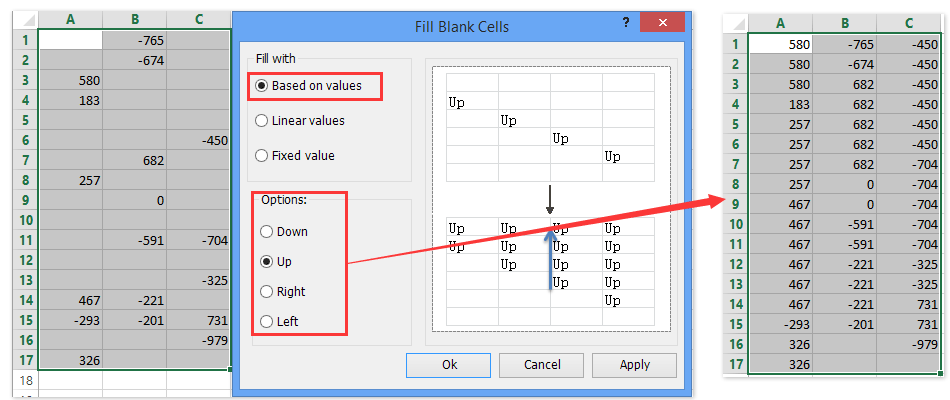
भरण सुविधा के साथ संख्या वृद्धि रोकें
आप एक्सेल में स्वचालित रूप से संख्या में वृद्धि किए बिना पहले सेल की सामग्री के साथ नीचे के रिक्त कक्षों को भरने के लिए एक्सेल की भरण सुविधा भी लागू कर सकते हैं। कृपया इस प्रकार करें:
सामग्री वाले कक्ष और नीचे रिक्त कक्षों का चयन करें और क्लिक करें होम > भरना > नीचे. स्क्रीनशॉट देखें:

और अब नीचे की रिक्त कोशिकाएँ पहली कोशिका की सामग्री से बिल्कुल बिना संख्या में स्वचालित वृद्धि के भर जाती हैं। स्क्रीनशॉट देखें:

एक्सेल के लिए कुटूल के साथ संख्या वृद्धि रोकें
यदि आपके पास एक्सेल के लिए कुटूल स्थापित है, तो आप इसे लागू कर सकते हैं रिक्त कक्ष भरें एक्सेल में संख्या को आसानी से बढ़ने से रोकने के लिए उपयोगिता। कृपया इस प्रकार करें:
एक्सेल के लिए कुटूल - 300 से अधिक आवश्यक उपकरणों के साथ सुपरचार्ज एक्सेल। बिना किसी क्रेडिट कार्ड की आवश्यकता के पूर्ण-विशेषताओं वाले 30-दिवसीय निःशुल्क परीक्षण का आनंद लें! अब समझे
1. सामग्री वाले कक्ष और नीचे रिक्त कक्षों का चयन करें और क्लिक करें कुटूल > सम्मिलित करें > रिक्त कक्ष भरें.

2. आरंभिक रिक्त कक्ष भरें संवाद बॉक्स में, कृपया जाँच करें मूल्यों पर आधारित में विकल्प से भरना अनुभाग, जांचें नीचे में विकल्प ऑप्शंस अनुभाग पर क्लिक करें, और क्लिक करें Ok बटन.
और अब नीचे की रिक्त कोशिकाएँ पहली कोशिका की सामग्री से बिल्कुल बिना संख्या में स्वचालित वृद्धि के भर जाती हैं। स्क्रीनशॉट देखें:

नोट: यह रिक्त कक्ष भरें उपयोगिता सेल सामग्री को बाईं रिक्त कोशिकाओं या ऊपर रिक्त कोशिकाओं में भरने का भी समर्थन करती है। नीचे स्क्रीनशॉट देखें:

एक्सेल के लिए कुटूल - 300 से अधिक आवश्यक उपकरणों के साथ सुपरचार्ज एक्सेल। बिना किसी क्रेडिट कार्ड की आवश्यकता के पूर्ण-विशेषताओं वाले 30-दिवसीय निःशुल्क परीक्षण का आनंद लें! अब समझे
डेमो: ऊपर या बाएँ सेल मान भरते समय संख्या वृद्धि को रोकें
संबंधित आलेख:
सर्वोत्तम कार्यालय उत्पादकता उपकरण
एक्सेल के लिए कुटूल के साथ अपने एक्सेल कौशल को सुपरचार्ज करें, और पहले जैसी दक्षता का अनुभव करें। एक्सेल के लिए कुटूल उत्पादकता बढ़ाने और समय बचाने के लिए 300 से अधिक उन्नत सुविधाएँ प्रदान करता है। वह सुविधा प्राप्त करने के लिए यहां क्लिक करें जिसकी आपको सबसे अधिक आवश्यकता है...

ऑफिस टैब ऑफिस में टैब्ड इंटरफ़ेस लाता है, और आपके काम को बहुत आसान बनाता है
- Word, Excel, PowerPoint में टैब्ड संपादन और रीडिंग सक्षम करें, प्रकाशक, एक्सेस, विसियो और प्रोजेक्ट।
- नई विंडो के बजाय एक ही विंडो के नए टैब में एकाधिक दस्तावेज़ खोलें और बनाएं।
- आपकी उत्पादकता 50% बढ़ जाती है, और आपके लिए हर दिन सैकड़ों माउस क्लिक कम हो जाते हैं!
